
| Optimera Windows10 - Steg för steg |
Syfte
För att kunna använda äldre** datorer säkert inom t.ex. hemvärnet har jag här sammanställt en enkel ’Guide’ – Den omfattar installation av Windows 10, hantering av ’update’ och inställningar för att fortsättningsvis även kunna använda datorn UTAN internet anslutning. Installation av nödvändig programvara och slutligen lite upprensning och anpassning.
**Använder äldre begagnade datorer – Prestanda bör vara (Minst) – CPU: Intel® Core™ i5-2520 eller senare – Arbetsminne: Minst 8,00 GB – Lagring: 120 GB SSD eller större.
|
| Med dessa ’systemkrav’ kan man i praktiken använda datorer som är ÖVER 10år gamla, kör b.l.a HP EliteBook 2560p och 8468p tillverkad mellan 2011 och 2014. |
1. Senast uppdaterat
2. Installera Windows10
3. Aktivera Windows10
4. Stoppa / Inaktivera tjänster
5. HV-DOKUMENT
6. Installera program
7. Ändra systeminställningar
8. Övrigt
9. Lokalt nätverk
- Länkar / referenser
- Disclaimer
1. Senast uppdaterat
2023.10.22 Har lagt till en instruktion hur man inaktiverar tjänsten 'Windows Update Medic Service' - Se Punkt 4.
2. Installera Windows10
Grundinstallera windows 10, lägst provad version är 1803 / Högst provad version är 21H2 - Välj anpassad installation, klicka om möjligt bort ALLT om att uppdatera eller att skicka support information, online konto o.s.v. (Ser lite olika ut på respektive version)
Saknas drivrutiner? - Anslut nu till internet via kabel, kör ev. update manuellt för att korrigera drivrutiner. Avbryt update när alla drivrutiner verkar att vara på plats. Följande uppdateringar kan behövas:
(Kan variera på respektive dator beroende på Windows version och vilken hårdvara som används)
3. Aktivera Windows10
Kontrollera att windows är aktiverat (Högerklicka ’den här datorn’ välj egenskaper)
Om windows inte är aktiverat, anslut till internet med kabel, aktivera windows med produktnyckel.
(Står på ettikett, ev. på undersidan av datorn)
NOTE! Koppla ur nätverkskabel eller ställ in statisk IP-Adress i privat IP-Serie.
F.o.m. nu körs datorn utan internet anslutning!
Observera att datorn fortfarande kan anslutas via kabel till ett lokalt nätverk (LAN) t.ex. för att kunna använda delad skrivare eller för att köra PC-Dart meddelande hantering via radio gateway. (Se punkt 8 för att göra inställningar i lokalt nätverk / LAN)
4.a. Stoppa / Inaktivera tjänster
Klicka ’Start och skriv ’services.msc’ (Kör %windir%\system32\services.msc) - Stoppa och inaktivera följande tjänster:
4.b. Inaktivera 'Windows Update Medic Service' På senare versioner av windows 10 är där en tjänst: 'Windows Update Medic Service' dess funktion är att 'reparera' windows update komponenter automatiskt, om du försöker att stoppa & inaktivera tjänsten 'Windows Update Medic Service' i 'Services' så upptäcker du att det inte går, gör sågär istället:
Klicka på 'Windows start' --> Skriv 'regedit' --> Högerklicka på 'Registereditor' --> Välj 'Kör som administratör' (Se bild)

När 'Registereditorn' har startat, skapa en backup-fil, klicka på 'Arkiv' välj 'Exportera', välj var du vill spara din backup-fil, skriv in ett filnamn och klicka 'OK'.
Klicka dig nu fram till register mappen: (Eller markera och kopiera raden här nedan)
Dator\HKEY_LOCAL_MACHINE\SYSTEM\CurrentControlSet\Services\WaaSMedicSvc |
Klistra in den i 'sökväg/adressfält' och tryck 'enter' --> Dubbelklicka på register nyckel 'Start' --> Ändra data värdet från 3 till 4.
Stäng 'Registereditorn' och starta om datorn, kontrollera i 'Services' att tjänsten 'Windows Update Medic Service' nu är inaktiverad.
5. HV-DOKUMENT Visas inte här...
6. Installera program
Installera den programvara som du kan komma att vilja använda. Använder kontorsprogramvara (LibreOffice) som följer öppna dokumentstandards. Dessa klarar även andra avvikande leverantör-beroende format t.ex. .docx .xlsx o.s.v.
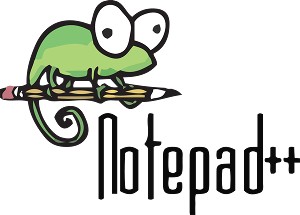 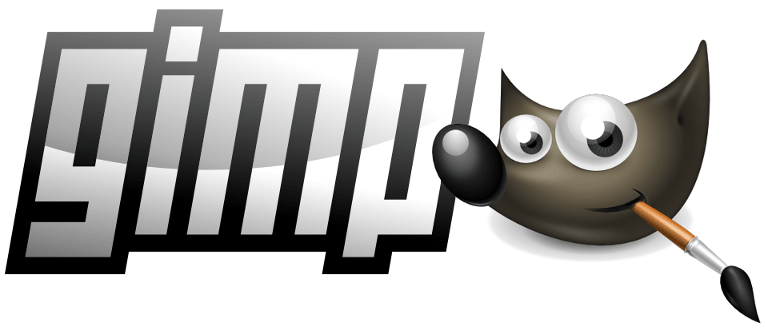 |
7. Ändra systeminställningar
7.a. Optimera visning: Klicka ’Start’ och skriv in ’Kontrollpanelen’ --> Starta kontrollpanelen -->
Klicka på ’System’ --> Klicka på ’Avancerade systeminställningar’ --> Klicka på fliken ’Avancerat’
--> I rutan ’Prestanda’ Klicka på knappen ’Inställningar’ --> Klicka i ’Justera för bästa prestanda’
lämna övrig oförändrat.
7.b. Stäng av Genomskinlighet: Klicka start --> Inställningar --> Anpassning --> Färger
8. Övrigt
Högerklicka på respektive genväg och välj ’Ta bort…’
Tips!
Kontrollera vilken version som är installerad: Klicka start → ’Inställningar’ → ’System’ → ’Om’
Kontrollera vilken nyckel som är aktiverad: Klicka start → skriv ’cmd’ → starta ’kommandotolken’
Kör kommando: wmic path softwareLicensingService get OA3xOriginalProductKey
(Markera / Kopiera / Klistra in i kommandotolken)
9. Lokalt nätverk (Hoppa över detta om du ska använda datorn utan nätverk/LAN) **
I det lokala nätverket kan du använda delade resurser som t.ex. skrivare och lagringsenheter, eller fjärrstyra datorer och andra system.
Ställa in IP-Adress: --> ’Kontrollpanelen’ --> ’Nätverk och delningscenter’ --> ’Ändra inställningar för nätverkskort’ --> ’Ethernet’ --> ’Egenskaper’
Markera ’Internet protokoll Version 4 TCP/IPv4’** --> ’Egenskaper’ skriv in: (Exempel)
| **Notera: Andra datorer i nätverket måste tilldelas unika IP-Adresser. I exemplet har ’50’ angivits i sista positionen. På andra datorer som ska anslutas i samma nätverk skriver du in t.ex. 10, 20, 30, 40 o.s.v. | |
Använd ’Lokala’ IP-Adress serier, t.ex. 192.168.0.X/24, 172.16.0.X/24 eller 10.0.0.X/24
OBS! Skriv INTE in något i raden ’Standard-gateway’ eller ’Önskad DNS-Server’ **
Datorn kan nu säkert anslutas via kabel till ett lokal nätverks-switch (LAN) utan internet anslutning.
LAN-Skiss (Exempel)
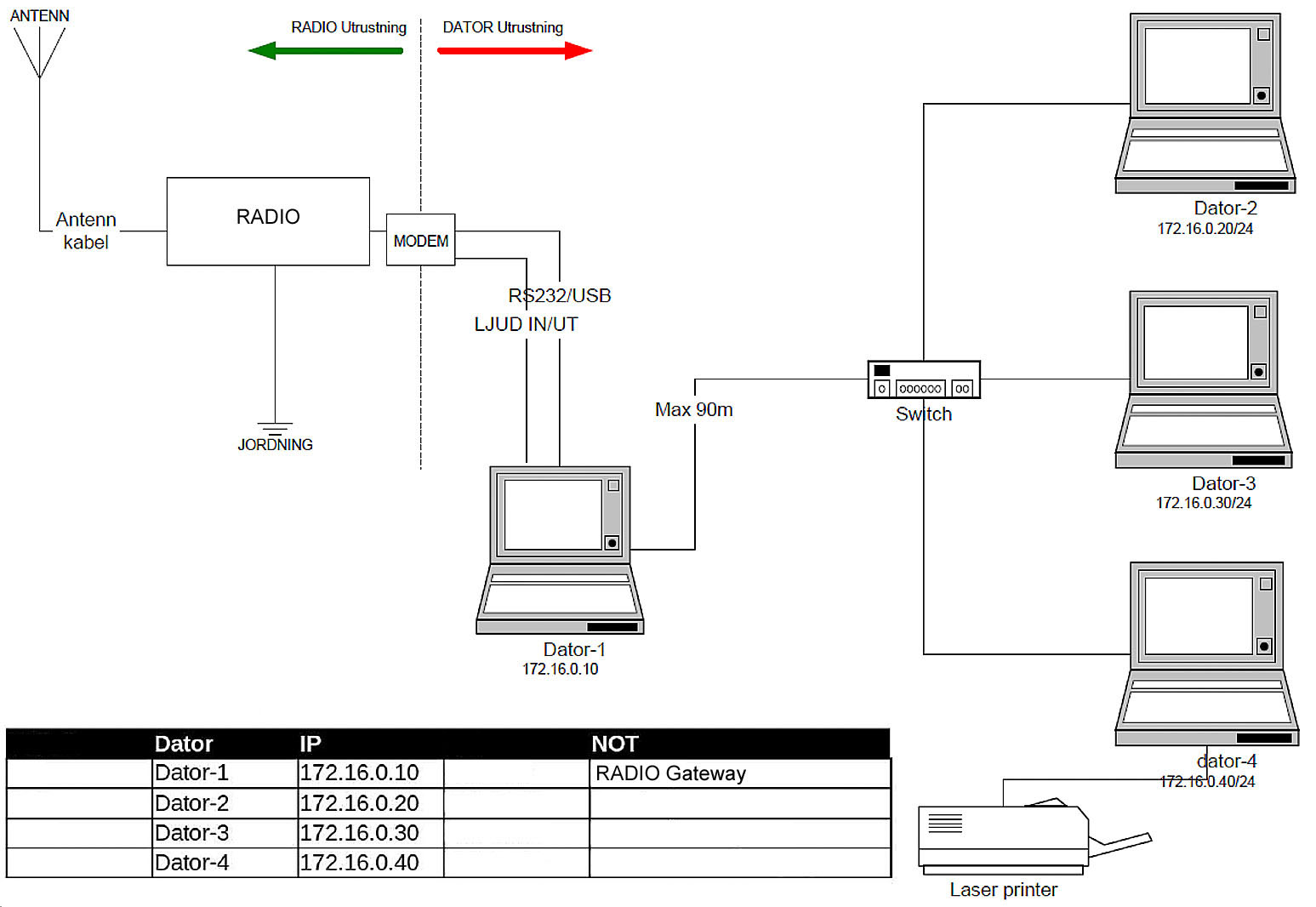
|
** NOTERA! - Allt detta gäller om dina datorer ENDAST ska fungera i ett lokalt nätverk UTAN INTERNET ANSLUTNING -
Om din dator SKA ansluta till internet kan du hoppa över allt detta.
Normalt sköts då allt detta av en router / internet gateway som tilldelar nödvändning configuration helt automatiskt med funktionen 'DHCP' (Dynamic Host Configuration Protokoll). |
Länkar / referenser
Honors to the brains behind - 'Äras den som äras bör' - som talesättet säger. Som vanligt så är det inte jag som kommit på allt detta. Här hittar ni länkar till referenser och leverantörer.
Leverantörer:
[L1] Begagnade datorer @ inrego.se
[L2] Datorer / Tillbehör @ dustin.se
[L3] Begagnade datorer @ refurbed.se
Länkar / Referenser:
[R1] Support / Drivrutiner / Specifikationer m.m. @ lenovo.com
[R2] Support / Drivrutiner / Specifikationer m.m. @ hp.com
[R3] Komplett 'Office' programvara @ LibreOffice
[R4] Suverän text / script / kod editor @ Notepad++
[R5] Bra och säker sFTP klient @ WinSCP
[R6] Snabb och enkel filkomprimering @ 7zip
[R7] En lite & smidig ssh klient @ Simon Tatham's homepage
[R8] https://www.gimp.org/
[R9] MICROSOFT.com
'Disclaimer'
The information given on this page is given on an 'As Is' basis and aimed for NON COMMERCIAL use only. The author can not be held responsible for any use of the information. Any registered product / trademark or company name on the page is the property of their respective owners.
Notera!
Det är helt personliga reflektioner och upplevelser vi skriver om på den här sidan, dessa är inte några 'Expert' kommentarer / utlåtanden. Vi rekommenderar INTE att någon ska göra dom ändringar / Modifieringar som vi gjort och som beskrivs på denna sida, då dessa HELT SÄKERT gör att alla garantier som leverantören utställt OMEDELBART upphör.
Våra tester och slutsatser kan INTE, och ska INTE tas för intäkt att samma eller motsvarande resultat eller upplevelse kan erhållas eller efterliknas någon annanstans eller av någon annan.
<-- Go Back!

©1999--2023 SM2YER Goran